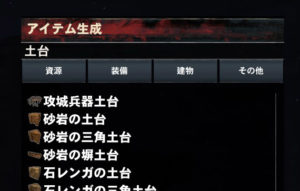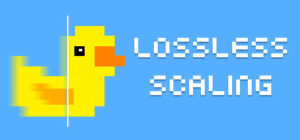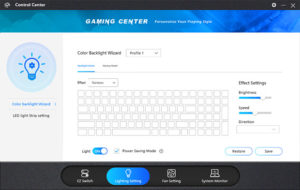PCゲームで文字入力をする際にゲームが落ちてしまってデスクトップ画面に戻ってしまう場合や、そもそも文字入力が行えない時の対処法を共有致します。
- ウィンドウモード入力を試してみよう
- ENTERキーではなく右クリックを試してみよう
- 「Microsoft IME」以外を使ってみよう
- USキーボードを試してみよう
ウィンドウモードで入力しよう
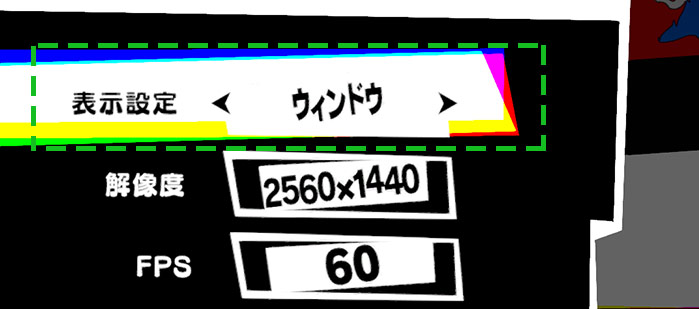
フルスクリーンで文字を入力すると落ちるパターンのゲームがあります。ウィンドウモードで文字入力をすると受け付けてくれるゲームが多いので試してみて下さい。
「ゲーム内の設定」→「ディスプレイなど画面のスクリーンタイプを設定する項目」→「ウィンドウモードに設定」にする。
デスクトップ画面に戻ってしまった具体例
ペルソナ5 スクランブルで主人公の名前を入力する際にデスクトップ画面に戻ってしまって入力が出来ませんでした。
画面モードがフルスクリーンでしたので、デスクトップ下にある帯状のタスクバーからゲーム画面に復帰し、「ALT+ENTERキー」を押す事でウィンドウモードに切り替えました。
ウィンドウモードでは文字入力が行えたので試してみて下さい。
ENTERキーではなく右クリックを試してみよう

ウィンドウモードでも入力ができないパターンの時は、「ENTERキーを押し文字打ちを完了せずに右クリックを押す」する事で入力が完了できるゲームがあります。
Winning Post 9 2021で、Windows標準の日本語入力「Microsoft IME」を使用している時にこの方法で文字入力が完了した事があります。
はじめという文字を入力したい時に「はじめ」と打ち込み、その後ENTERキーを押したくなりますが、右クリックを押して完了すると文字入力ができました。
「Microsoft IME」以外を使おう
Windows標準の日本語入力「Microsoft IME」だと入力を受け付けてくれないゲームでもGoogle 日本語入力だと入力が行えるゲームもあります。
Google 日本語入力はいずれにしろ便利なソフトなのでインストールがおすすめです。
コントローラーを抜いてみよう
ゲームコントローラーが接続されているとキーボードが入力出来ない場合があるので、コントローラーを抜いて入力を試してみて下さい。
USキーボードで入力してみよう
海外のゲームタイトルで初回登録の際にメールアドレスやパスワードの入力を求められた時に、日本語のキーボードだと入力が行えないという場合がありました。
日本語キーボードだと何をやっても「@」を入力する事が出来なかったのですが、USキーボードだと「@」を入力する事が出来ました。
USキーボードの導入方法
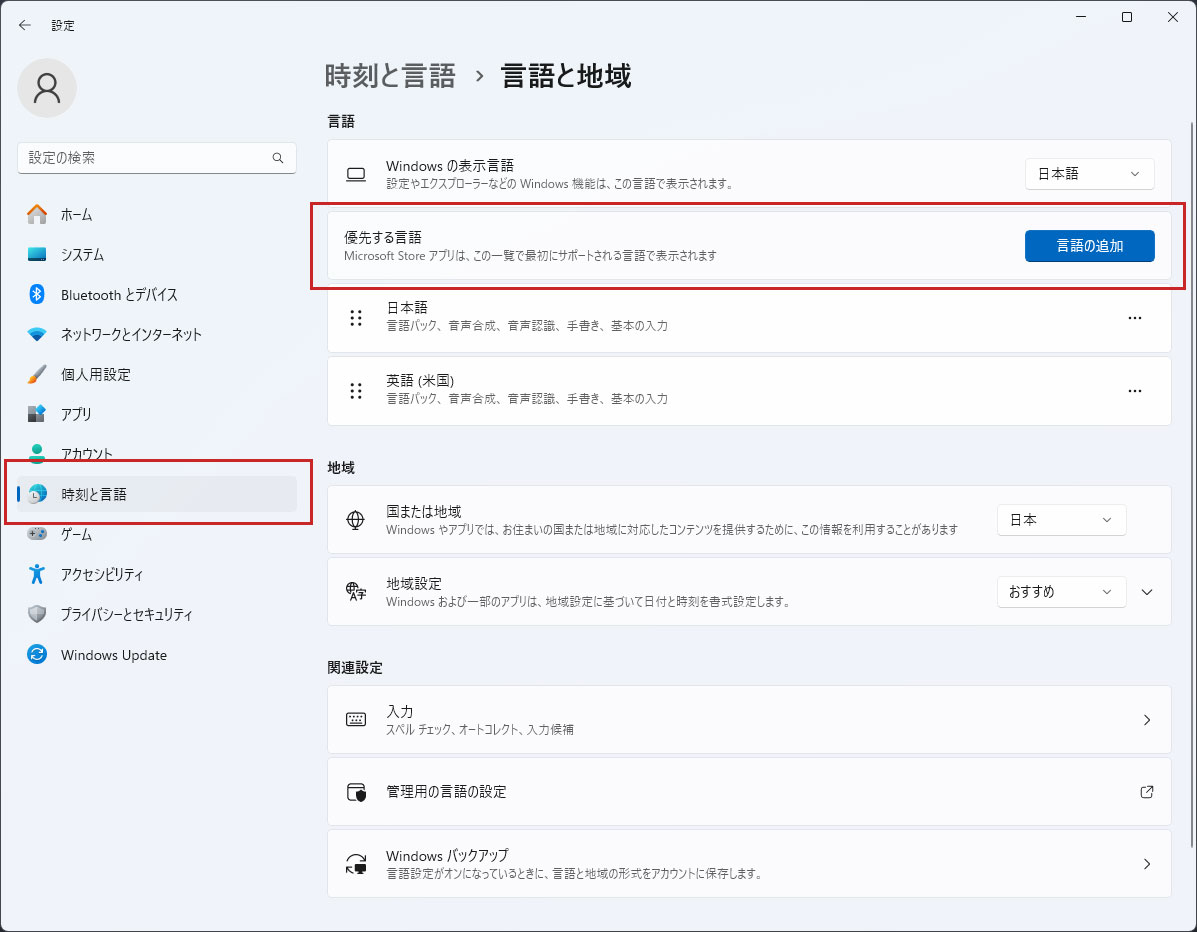
Windowsキーを押して設定画面を開き、「時刻と言語」を選択します。
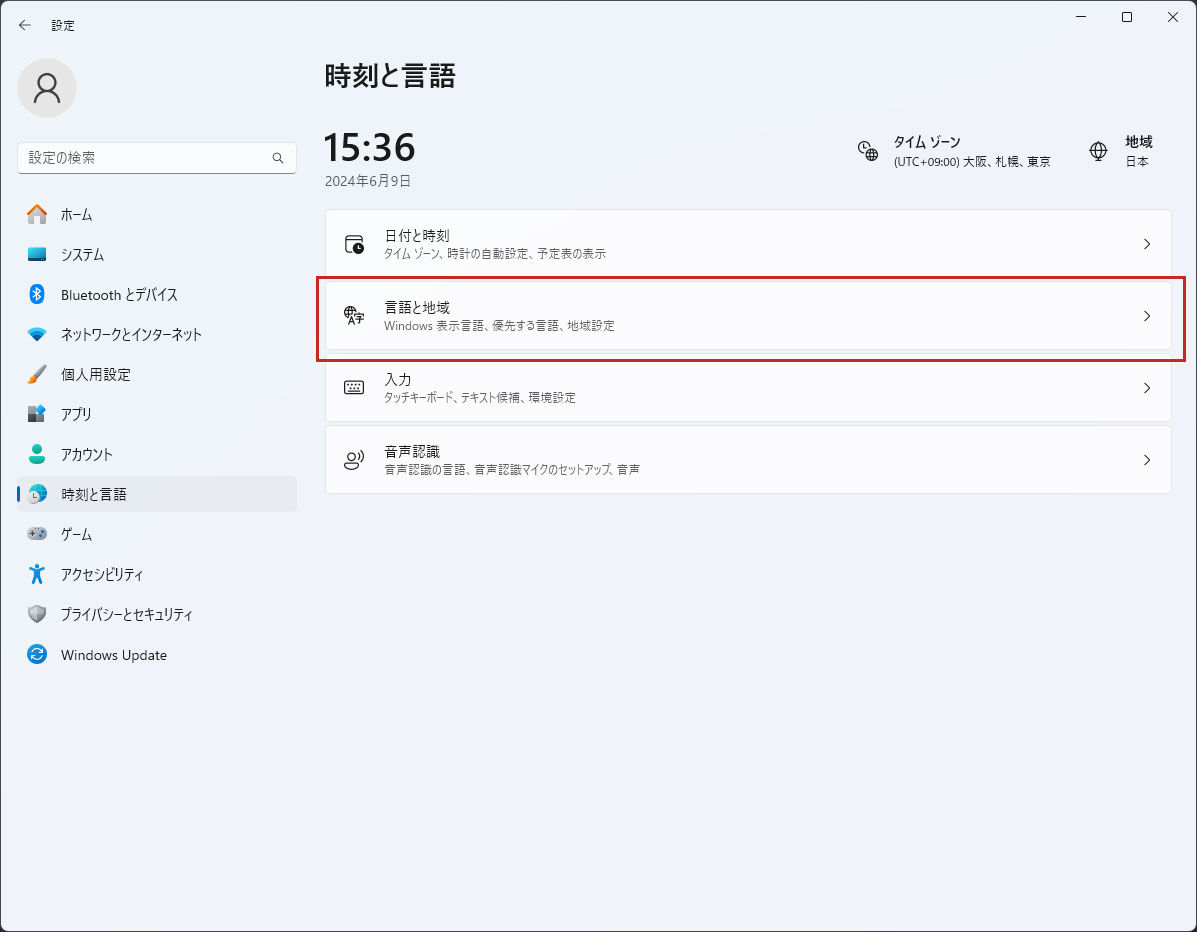
「言語と地域を」選択します。
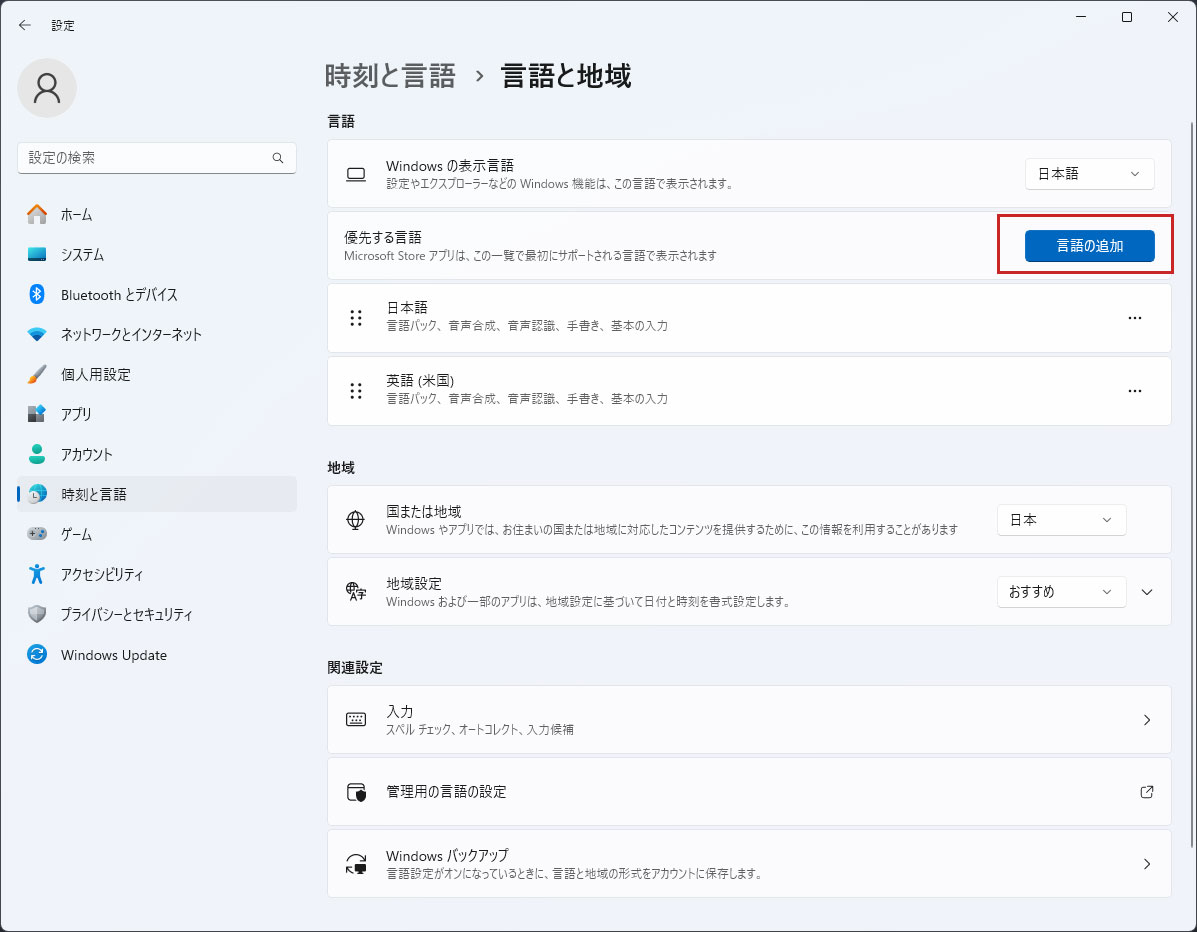
言語の中の「言語の追加」を選択します。
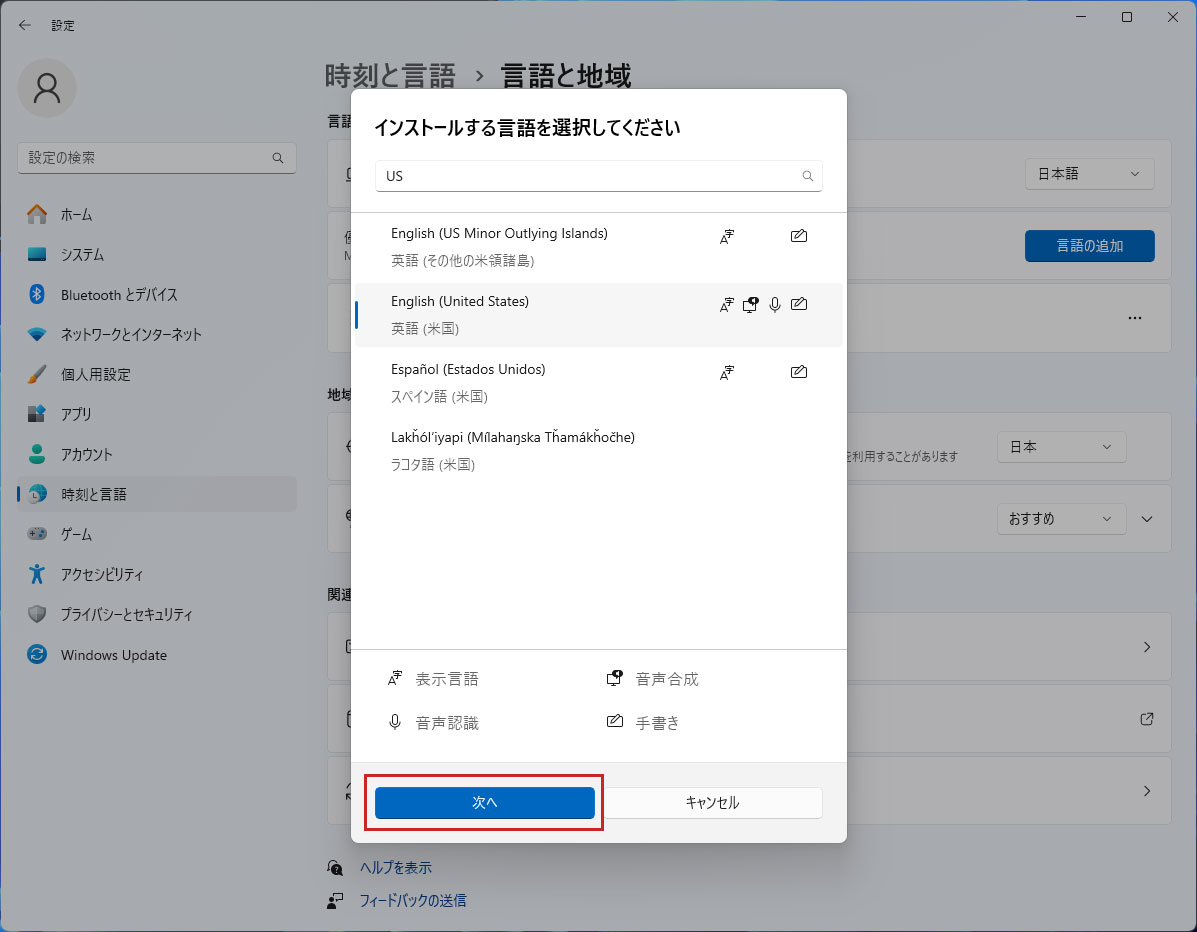
上のタブに「US」と入力すると「English(United States)」が出現するので、「English(United States)」を選択します。
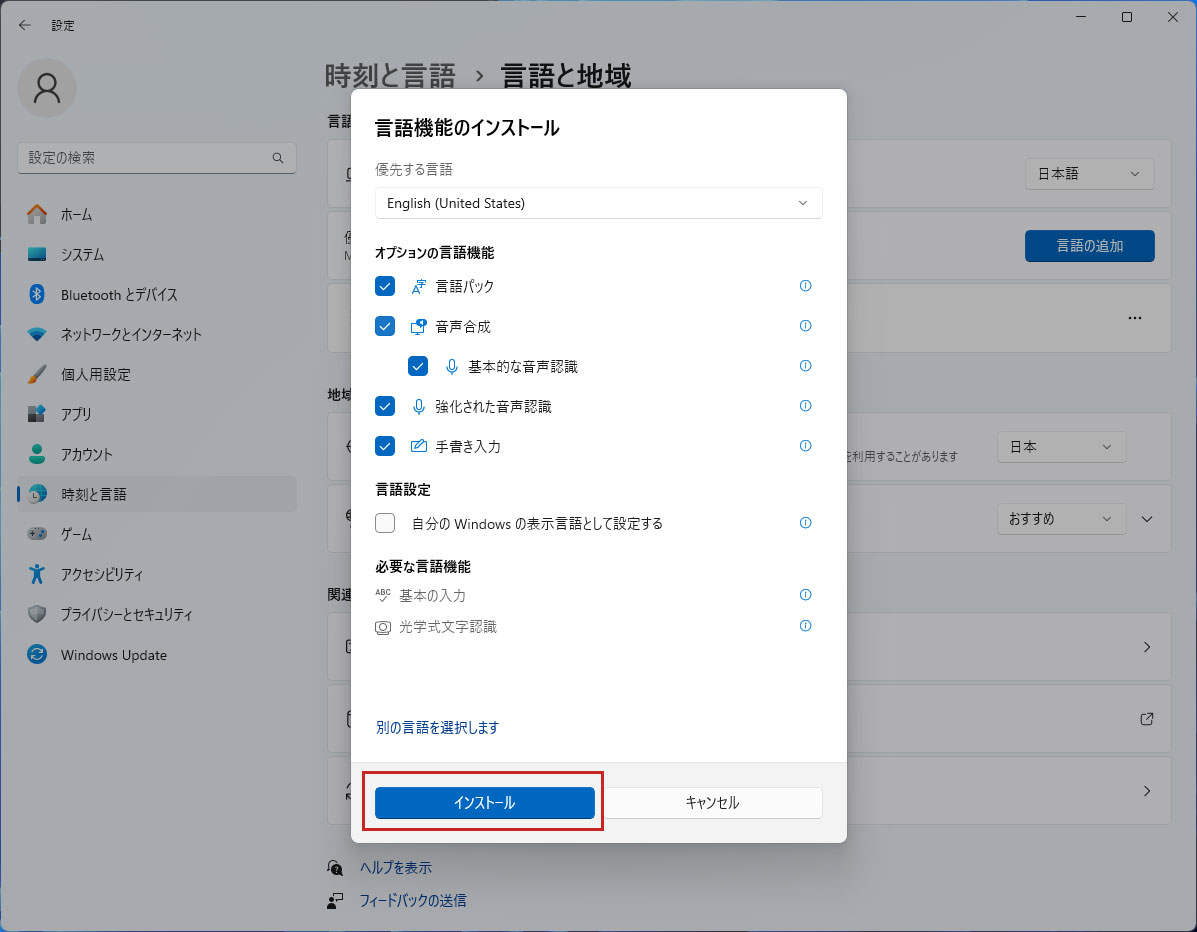
言語機能のインストールの下に「インストール」ボタンが出現するので選択します。
インストールが完了すると言語が追加されています。
Windowsキー+スペースキーを押すと入力言語の切り替えが可能です。USキーボードを選択した状態で文字入力を試してみて下さい。
まとめ
Conan Exiles(コナンエグザイル)というゲームでも日本語の文字入力をすると落ちてしまった事がありました。
文字入力をする際には一度フルスクリーンを解除して、ウィンドウモードや仮想フルスクリーンモードで試してみて下さい。
ウィンドウモードなら文字入力が行えるゲームが多いでしょう。
それでも入力が行えない時は、ENTERキーではなく右クリックで試してみたり、「Microsoft IME」以外の日本語入力を試してみたり、USキーボードを試してみて下さい。
- 「ALT+ENTER」でウィンドウモードに切り替え
- 「Windowsキー+スペース」で入力言語の切り替え
- USキーボードで「Shift+2」を押すと「@」が入力可能